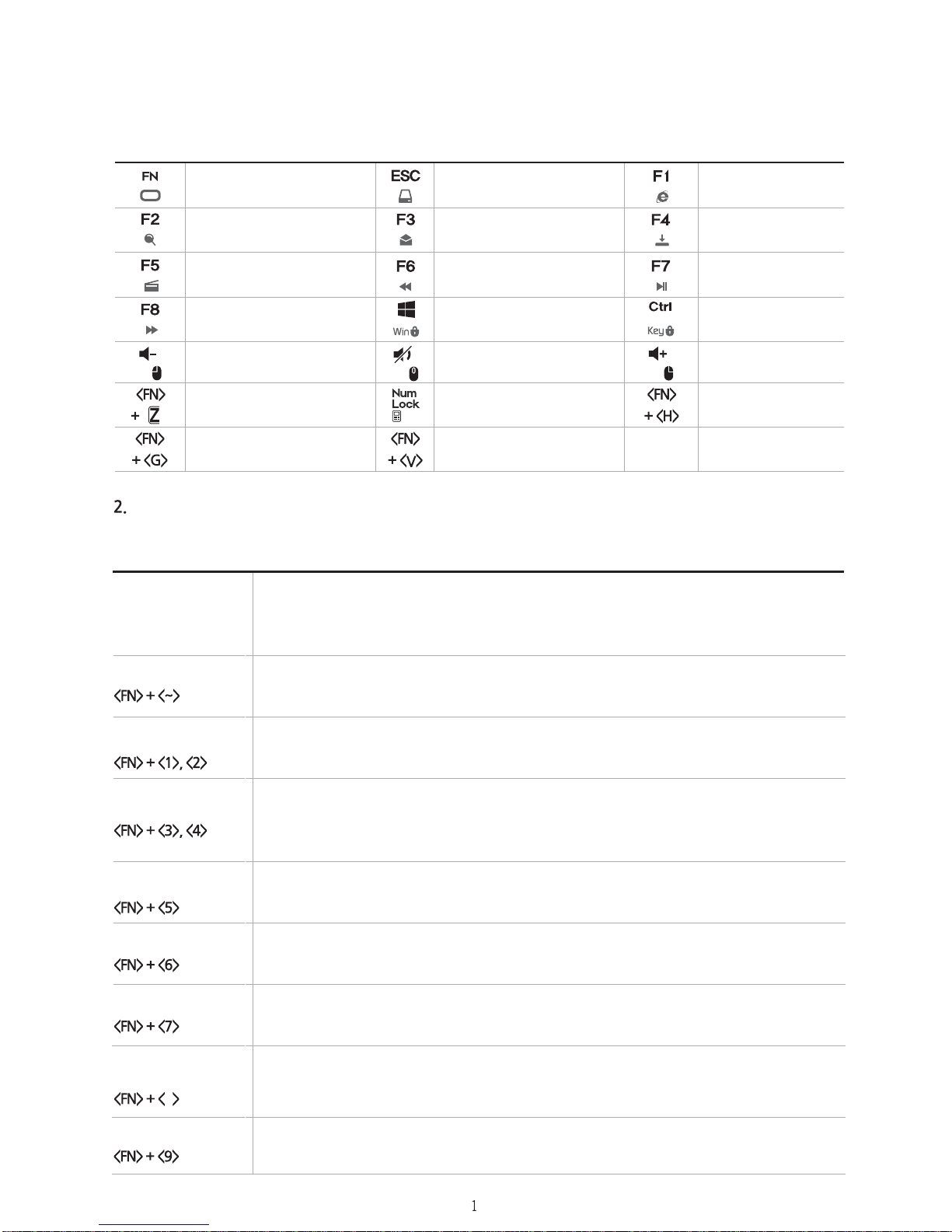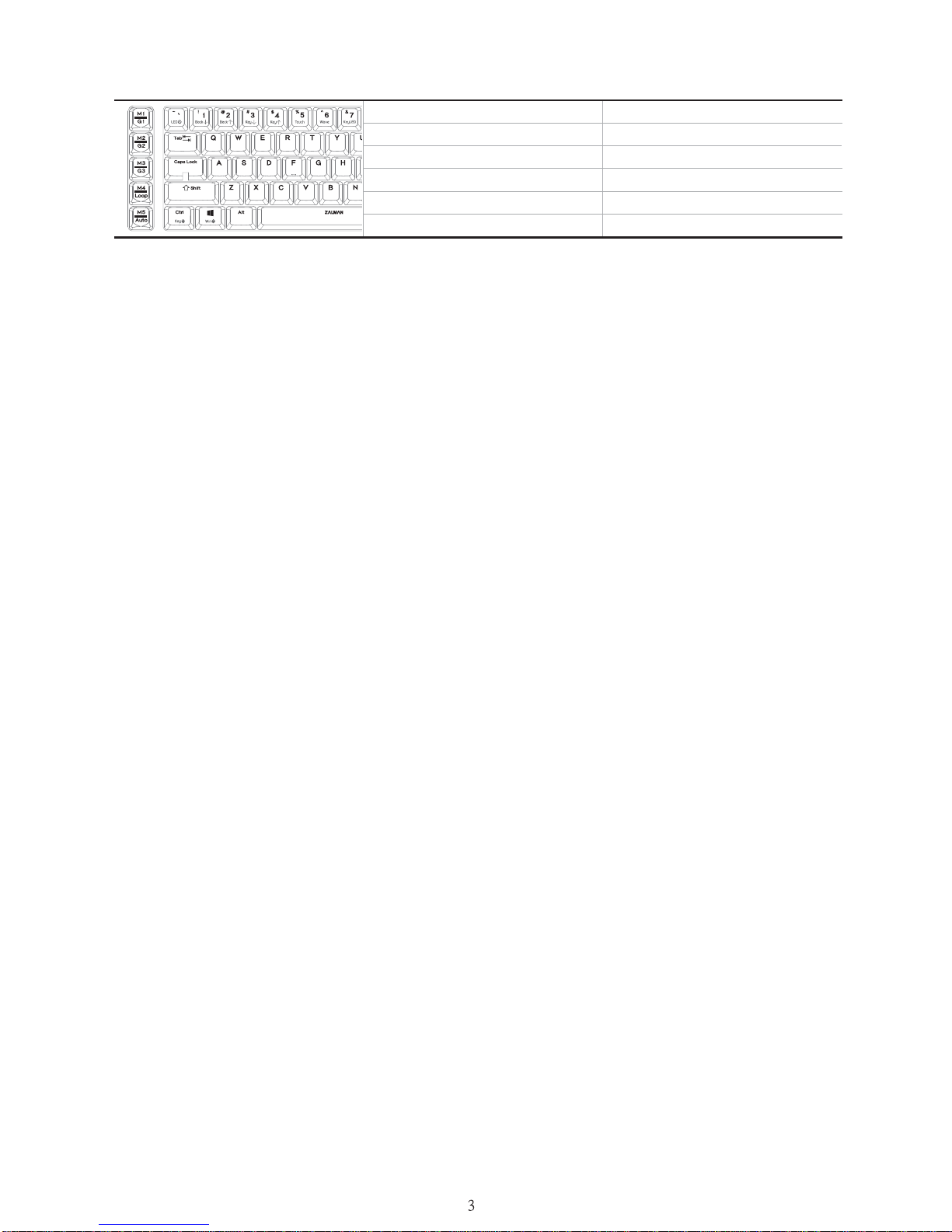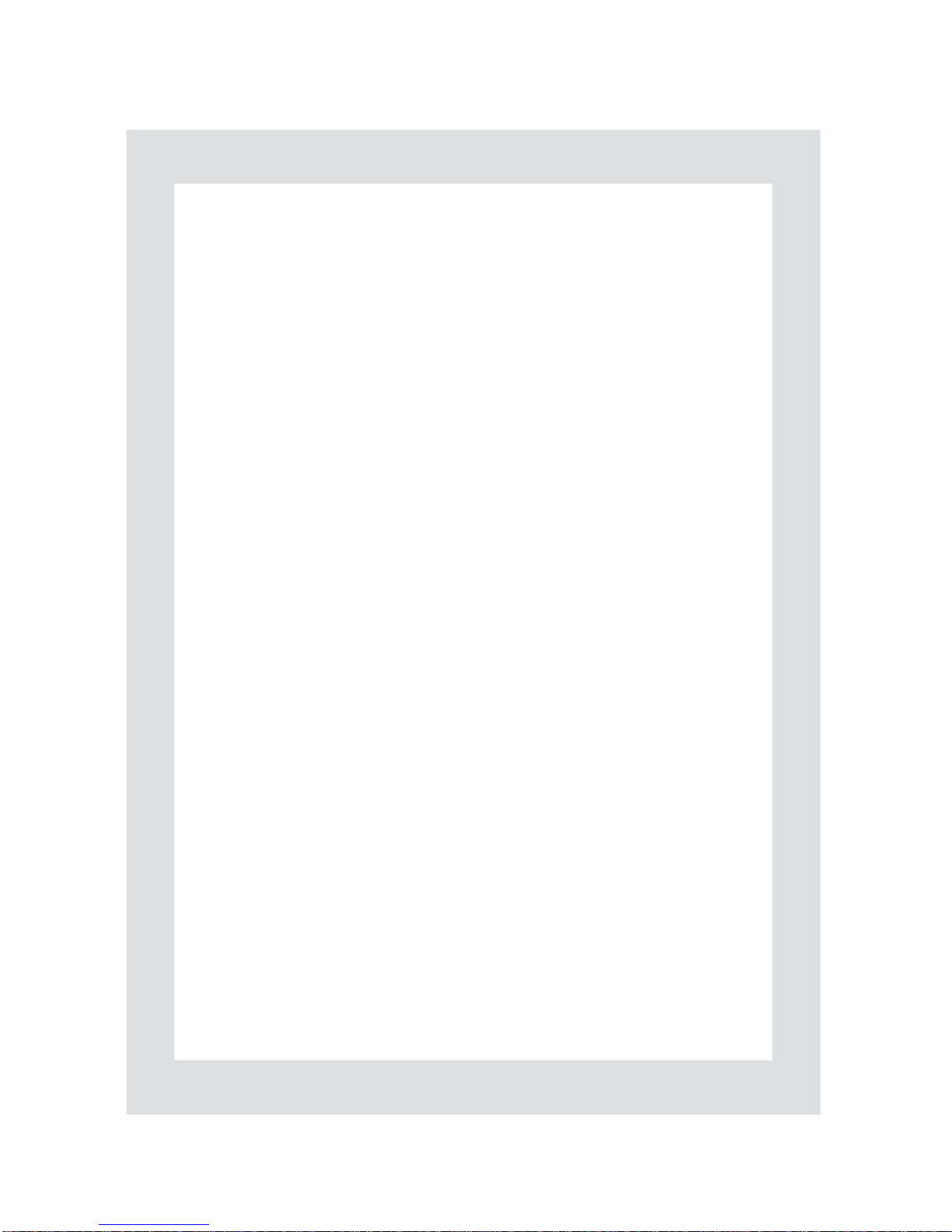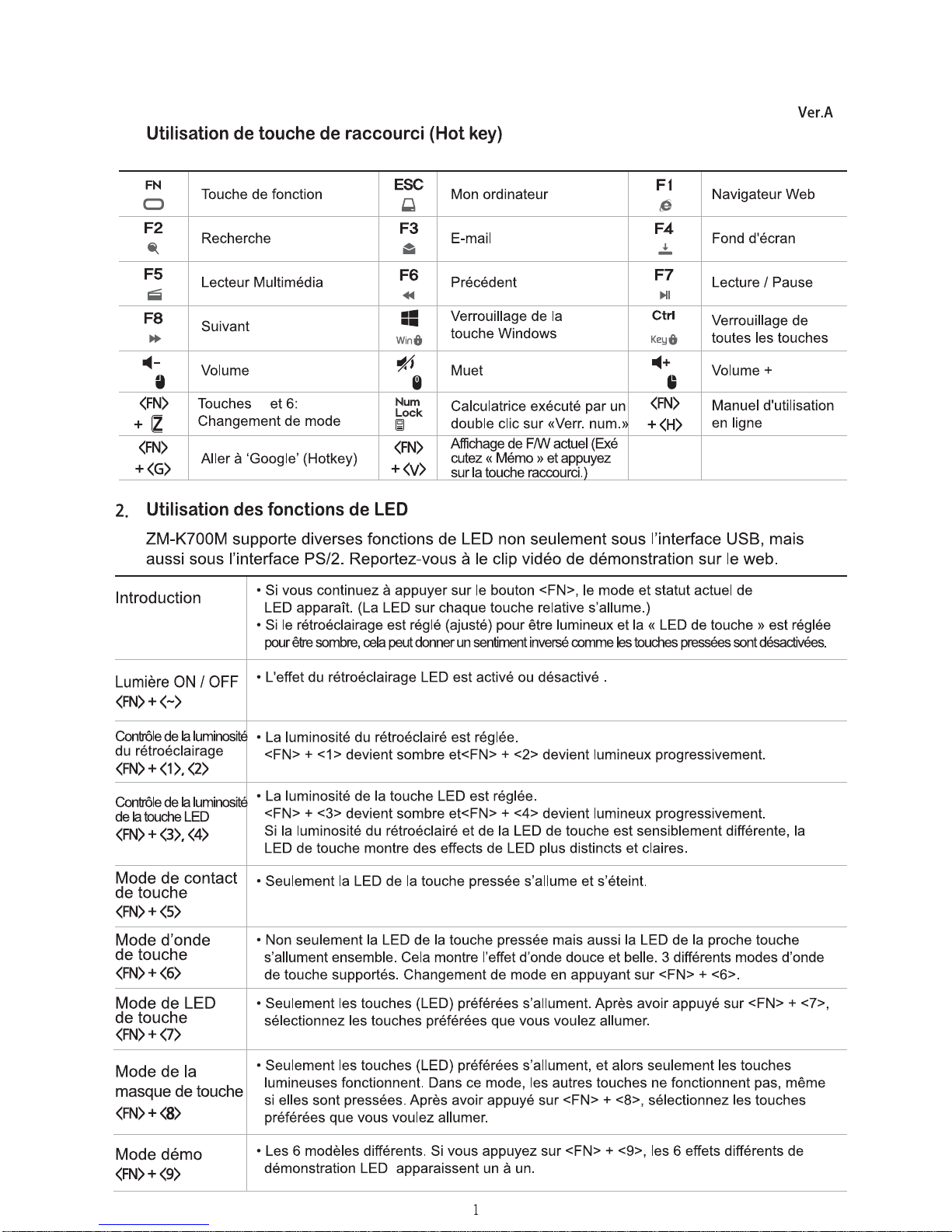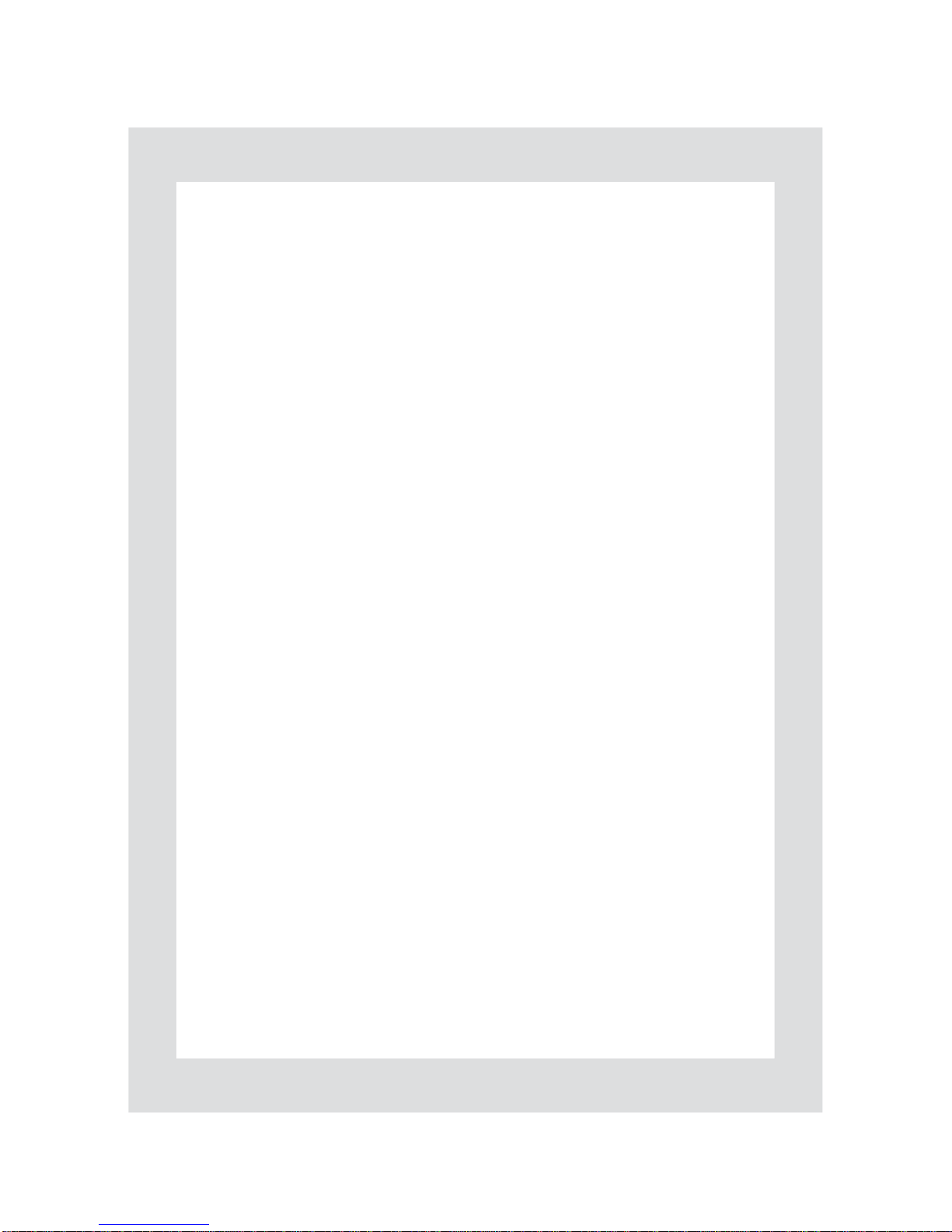Standard Repeat Speed (Normal) is Windows standard speed. ZM-K700M supports 4 different speeds
from Standard to 100 Character Per Second (CPS).
Automatic Input Registration
The meter is located on the far right side which shows how fast the user is performing the following actions:
• It shows the speed of Key input typing (Up and Down).
• It goes up or down according to the volume Up and Down.
• It goes up or down with 8 steps according to the brightness of LED.
• It goes up or down according to the level of macro running speed.
Speed Meter
ZM-K700Mhasaninternalmemoryanditsupportshardwarelevelmacrofunctionwhichrecordstheuser
definedmacrokeysdirectlyandpromptlywithoutanysoftware.Ithastheseparateanddifferent
macrosettingaccordingtoZ-keymodeandN-Keymode.
Hardware Macro (automated key sequence)
Z-key mode
PS/2 USB PS/2 USB
N-keymode
Breath Mode
Equalizer Mode
Define mode
• Softly glows and dims at regular interval.
• LED Equalizer effect (6 different) moving based on ambient sound. Pressing FN and –
to run 6 different LED effect.
• AGC (Internal amplifier auto-controlling) function supported.
• Define the keys that will be used in ‘Key LED’ and ‘Key Mask’ mode.After pressing FN and
=, select the keys. The selected keys will turn on.
Switch between the modes (Z-key mode or N-key mode) by pressing FN and Z. Z-key mode is mainly
for gaming and N-key mode is the standard mode for general purpose. Switching between modes have
a 1~3 second time delay. Some functions are limited under N-key mode as shown below.
Z-key mode & N-key mode
StandardSpeed,Normal
Mode
Macro
Key-Input N-key Rollover N-key Rollover N key Rollover
RGBLogoLED On RGB Logo LED Off
Supports Timing Macro only (M1 ~ M5)
4 Speeds 4 Speeds
Standard Speed (Fixed)
G1, G2, G3, Loop,Auto
Usable Usable Unusable
Logo LED
Repeat Speed
Function Keys
• Under USB connection, we recommend using Standard Speed (Normal) because it may cause
malfunction with common applications or games.
• If the user want to fully utilize the faster inputs in gaming, PS/2 connection is strongly advised.